



شما میتوانید با استفاده از اپلیکیشن یا نسخه تحت وب سرویس Find My اپل، به راحتی آیفون یا آیپد گم شده خود را در کمترین زمان پیدا کنید. گم کردن تلفن همراه تجربه استرس زایی است که ممکن است برای هر کسی اتفاق بیفتد. گوشی های ما معمولا حاوی پیام ها، عکس ها و موضوعات شخصی هستند که از عمیق ترین اسرار و اطلاعات ما حفاظت می کنند. به علاوه از دست دادن آن یک تجربه پر هزینه است. خوشبختانه روش هایی وجود دارد که احتمالا به کمک آن ها بتوانید مجددا تلفن همراهتان را پیدا کنید.
همه میدانند که اپل در طراحی سیستم عامل iOS و آیفون هایش توجه ویژهای به امنیت داشته و سعی میکند که بیشترین ضریب امنیت ممکن را ارائه کند. قابلیت فایند مای آیفون (Find My iPhone) یکی از قابلیت های امنیتی است که اپل در آی او اس ارائه کرده است. در ادامه این مقاله از تعمیرات موبایل کرج با ما همراه باشید.
قابلیت Find my iPhone یکی از ویژگی های امنیتی گوشی های آیفون می باشد که می توانید با فعال کردن Find my iPhoneگوشی گم شده یا سرقتی خود را ردیابی کنید. اما شرط استفاده از این قابلیت و ویژگی فعال بودن آن و اتصال گوشی به اینترنت است. با فعال بودن این ویژگی علاوه بر ردیابی گوشی می توانید از راه دور اطلاعات خود را پاک کنید تا از به سرقت رفتن و سواستفاده از اطلاعات شخصی خود جلوگیری کنید.
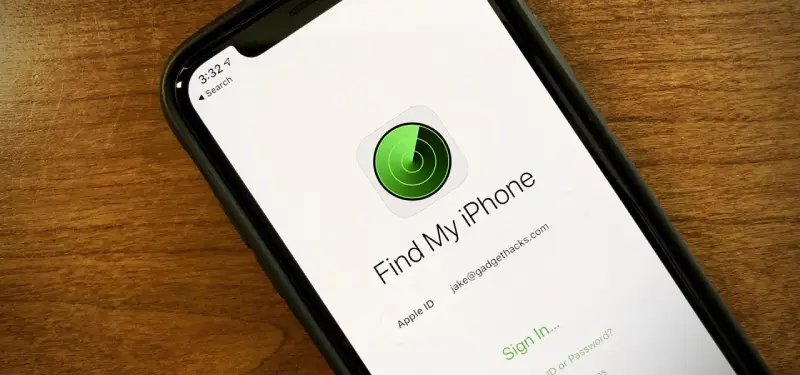
بعد از نصب اپلیکیشن Find My iPhone در آن ثبت نام کنید. فهرستی از تمامی دستگاههای مرتبط با اکانت iCloud به همراه نقشهای با محل دقیق آنها به شما ارائه خواهد شد. اگر دستگاههای زیادی دارید با یک فهرست طولانی مواجه هستید:
هر دستگاه درون این فهرست در سمت چپ دارای رنگ خاص خودش است. اگر خاکستری شود، برنامهی Find My iPhone قادر به مکان یابی آن نیست. دلایل زیادی برای آن وجود دارد شاید عمر باطری تمام شده یا به اینترنت وصل نیست یا خاموش است.
اگر دایره کنار دستگاه سبز است. پس کار میکند. یعنی برنامهی Find My iPhone هم قادر به ردیابی آن از طریق GPS یا مثلث سازی وای فای است. روی ابزار بزنید تا به صفحهی اطلاعات آن وارد شوید. در اینجا نقشهی مکانی دستگاه به همراه چند گزینهی دیگر ارائه میشود.
فعال کردن قابلیت Find My iPhone بسیار ساده است و به هیچ عنوان پیچیدگی خاصی ندارد. تنها مسئلهای که باید از آن آگاه باشید این است که برای فعال کردن و استفاده از Find My iPhone میبایست یک اپل آیدی در آیفون یا آیپدتان لاگین شده باشد. سپس مراحل زیر را طی کنید:
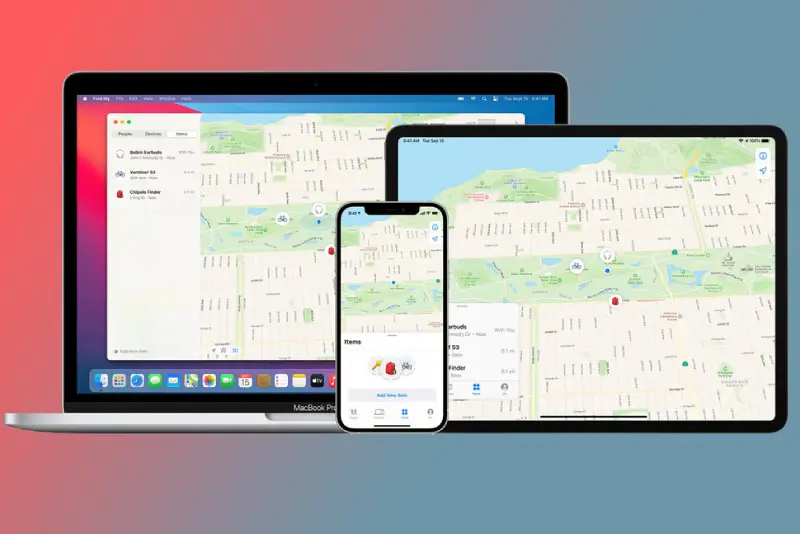
شما می توانید به کمک Find My iPhone، موقعیت مکانی گوشی خود را پیدا کنید.در واقع شما می توانید هر دستگاهی را که به اکانت iCloud شما متصل است پیدا کنید. برای انجام این کار مراحل زیر را دنبال نمایید.
برای مشاهده گزینه ها، در پایین برگه روی Actions انتخاب نمایید. سه گزینه، برای شما خواهد بود :
Play sound: با انتخاب این گزینه می توانید یکی از زنگ های گوشی خود را پخش کنید، حتی اگر دستگاه شما در حالت ویبره یا سایلنت باشد. این گزینه زمانی مناسب است که شما گوشی را در کنار خانه خود گم کرده باشید.
Lost mode: اگر این گزینه را انتخاب نمایید، از شما خواسته می شود تا شماره تلفنی را وارد کنید که روی نمایشگر دستگاه گم شده شما، نمایش داده شود. با این کار کسی که گوشی را پیدا کرده می تواند به آسانی با شما تماس بگیرد. علاوه بر نمایش شماره تلفن، زنگ گوشی نیز به صدا در خواهد آمد تا توجه افراد نزدیک به گوشی را به خود جلب نماید.
Erase: اگر احساس کردید که دیگر به گوشی خود دسترسی پیدا نخواهید کرد، و یا در باره دسترسی دیگران به اطلاعات شخصی خود، نگران می باشید. می توانید با انتخاب این گزینه، همه داده های خود را از روی گوشی، پاک کنید. روش استفاده از Find My iPhone در آیفون و آیپد
به خاطر داشته باشید که اگر گوشی شما دزدیده شده بود، و شما توانستید موقعیت مکانی گوشی دزدیده شده خود را بیابید، بهتر است برای باز پس گیری آن، از روش قانونی وارد شده و از نیروی پلیس کمک بگیرد.
همچنین، اگر، از Appel Pay گوشی گم شده یا دزدیده شده خود بهره می بردید، بهتر است که به صورت از روش دور، اطلاعات کارت اعتباری خود را به کمک iCloud و از روش وب، پاک نمایید.
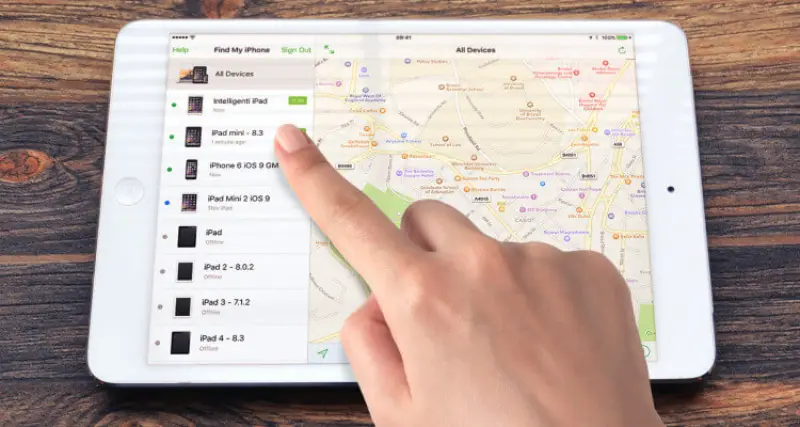
به منظور فعال سازی Find My iPhone در مک بوک های اپل باید روند متفاوتی طی شود. بدین منظور مراحل زیر را طی کنید:
سخن پایانی
همانطور که در این مقاله مشاهده کردید ما در تعمیرات موبایل آیفون روش های دسترسی به گوشی های مفقود شده هم برای گوشی های اندروید و هم iOS را به شما معرفی کردیم. روش هایی که نیاز به نصب برنامه جانبی ندارد و به طور پیش فرض در تلفن همراه شما قرار دارند. حتما همین حالا مراحل لازم برای دسترسی به Find My Device و Find My iPhone را در دستگاه هایتان اجرا کنید تا در صورت مفقودی دستگاه، به توانید آن را پیدا کنید.
دیدگاه شما